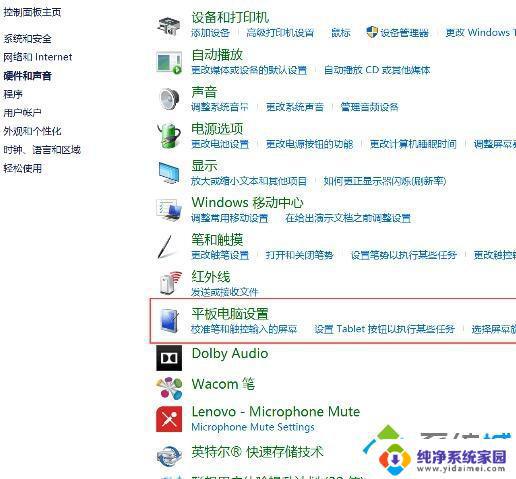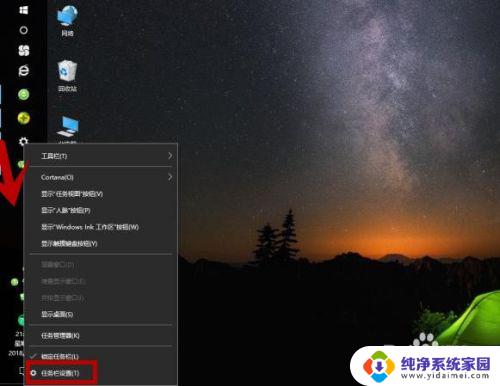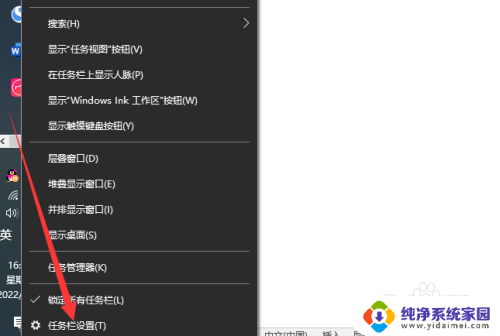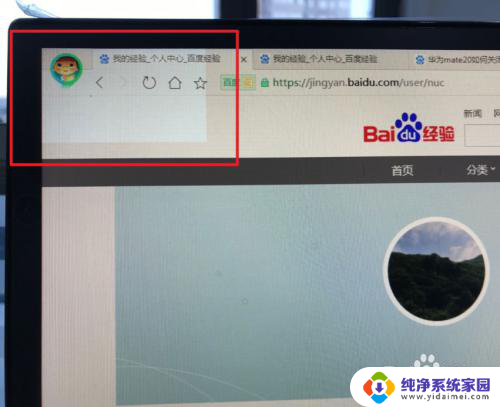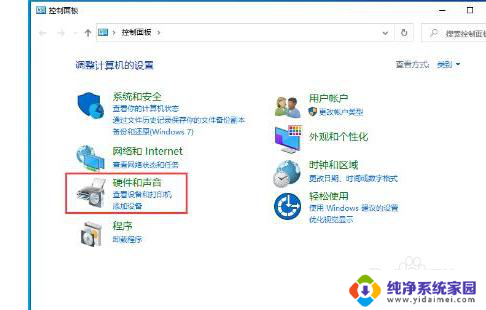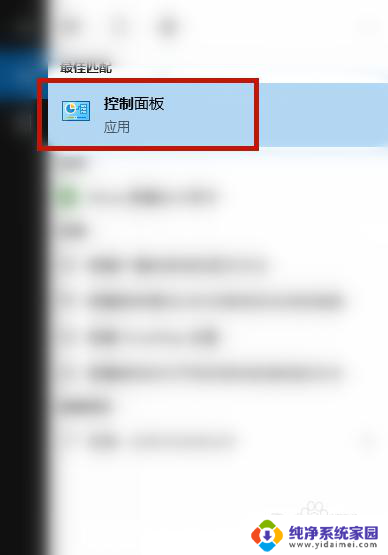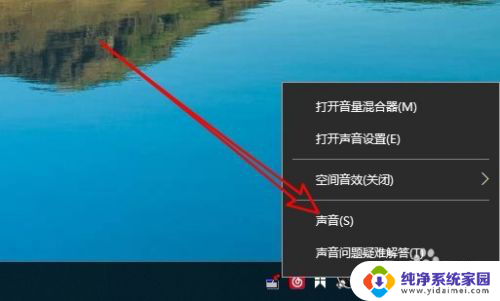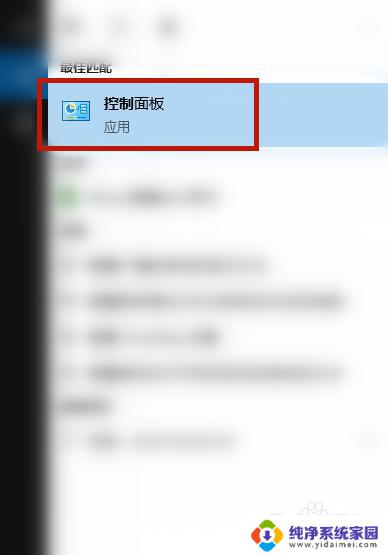win10显示偏左 Win10电脑屏幕偏移往左怎么办
更新时间:2024-02-19 09:52:52作者:yang
近年来随着电脑操作系统的不断升级,微软的Windows 10操作系统成为了广大用户的首选,就在使用Win10的过程中,一些用户发现自己的电脑屏幕存在偏移的问题,尤其是屏幕偏向左侧。这种情况不仅影响了用户的正常使用体验,还可能导致一些操作无法顺利进行。面对这一问题,我们应该如何解决呢?以下将针对Win10电脑屏幕偏移往左的情况进行探讨。
具体方法:
1、点击电脑屏幕左下方的开始菜单按钮,再点击设置图标。
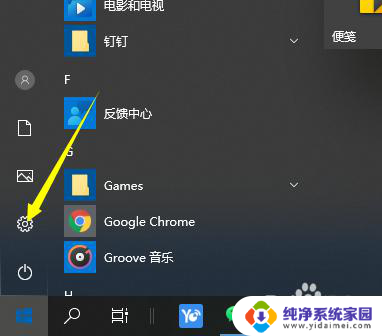
2. 2、在设置界面点击系统图标,进入系统设置界面。
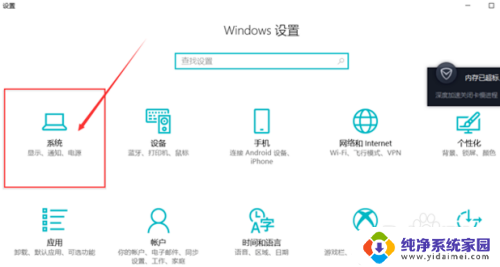
3、在新弹出的界面里找到分辨率选项,点击其下拉栏。
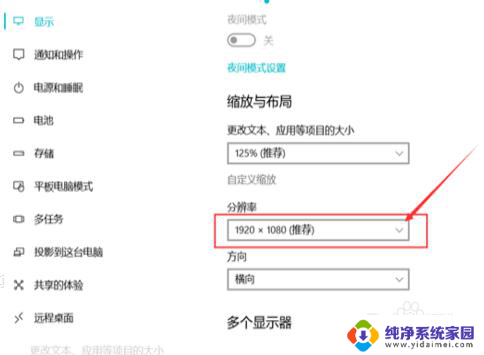
4、一般其推荐选项都是最佳选项,也可以根据自己的习惯选择其它的分辨率。
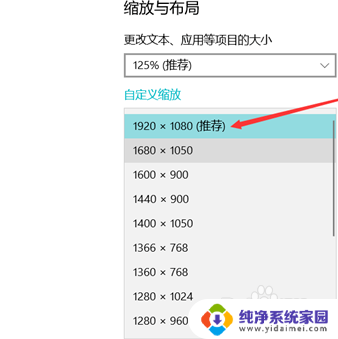
以上就是win10显示偏左的全部内容,如果你遇到这种情况,可以按照以上操作进行解决,非常简单快速。